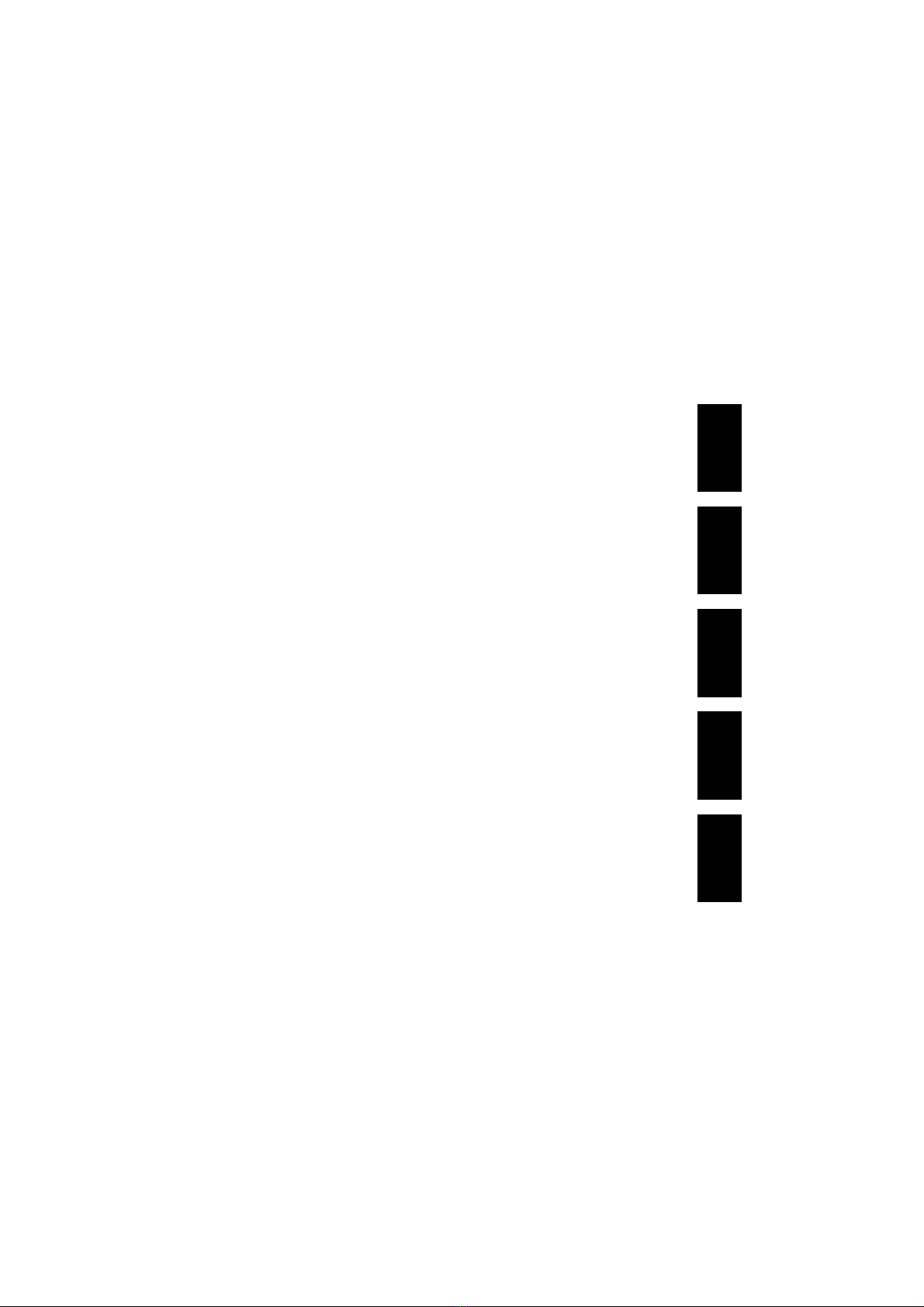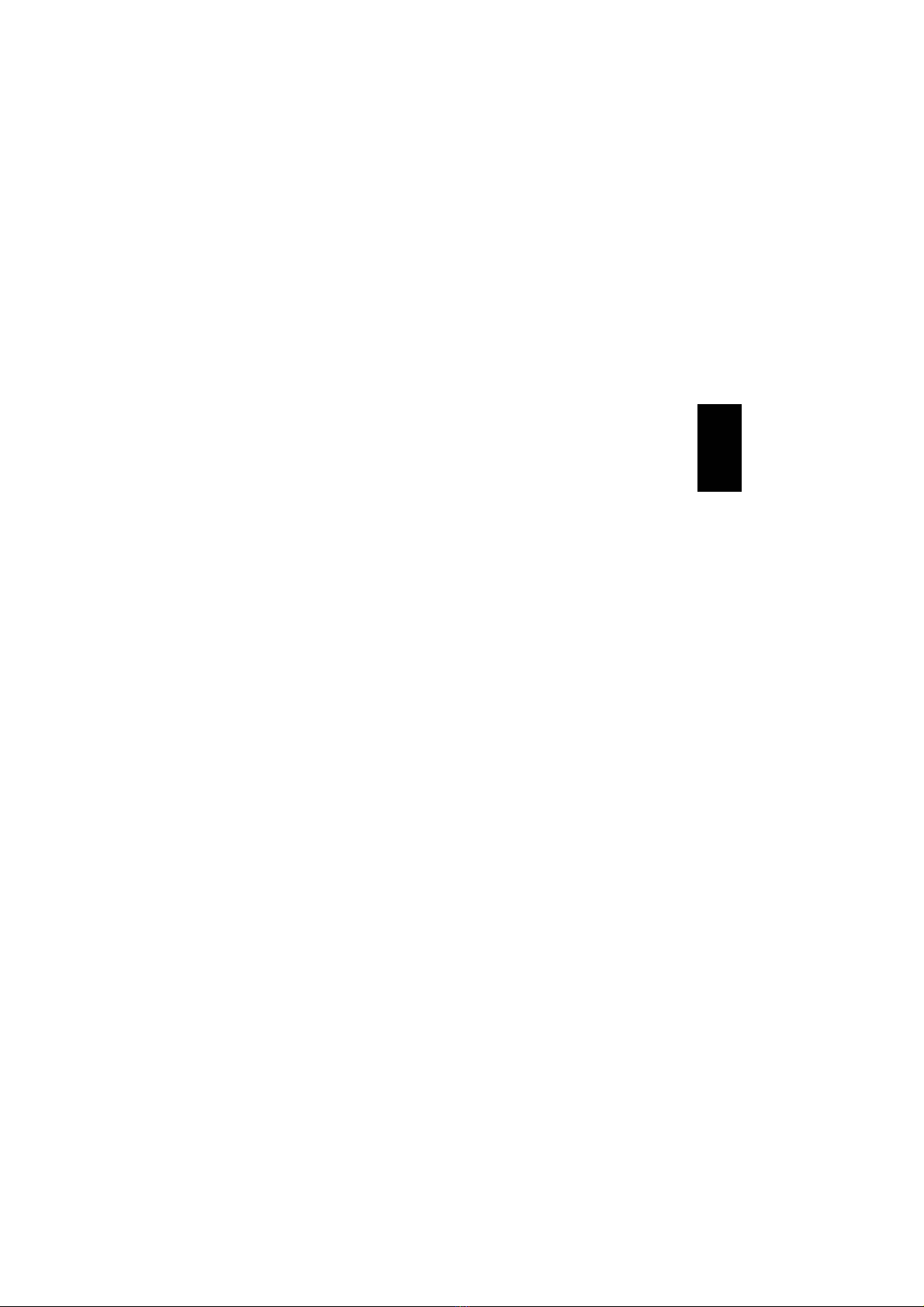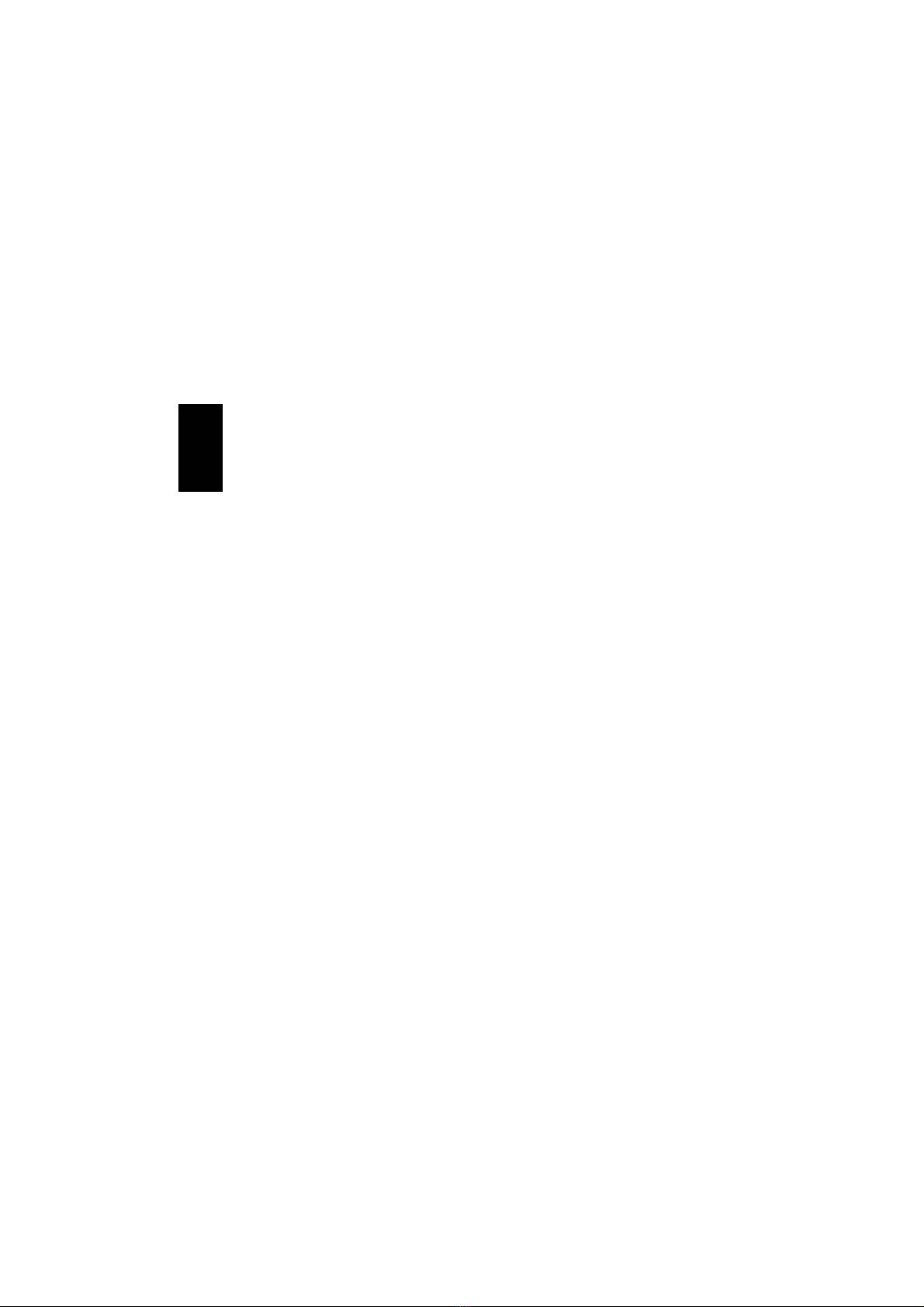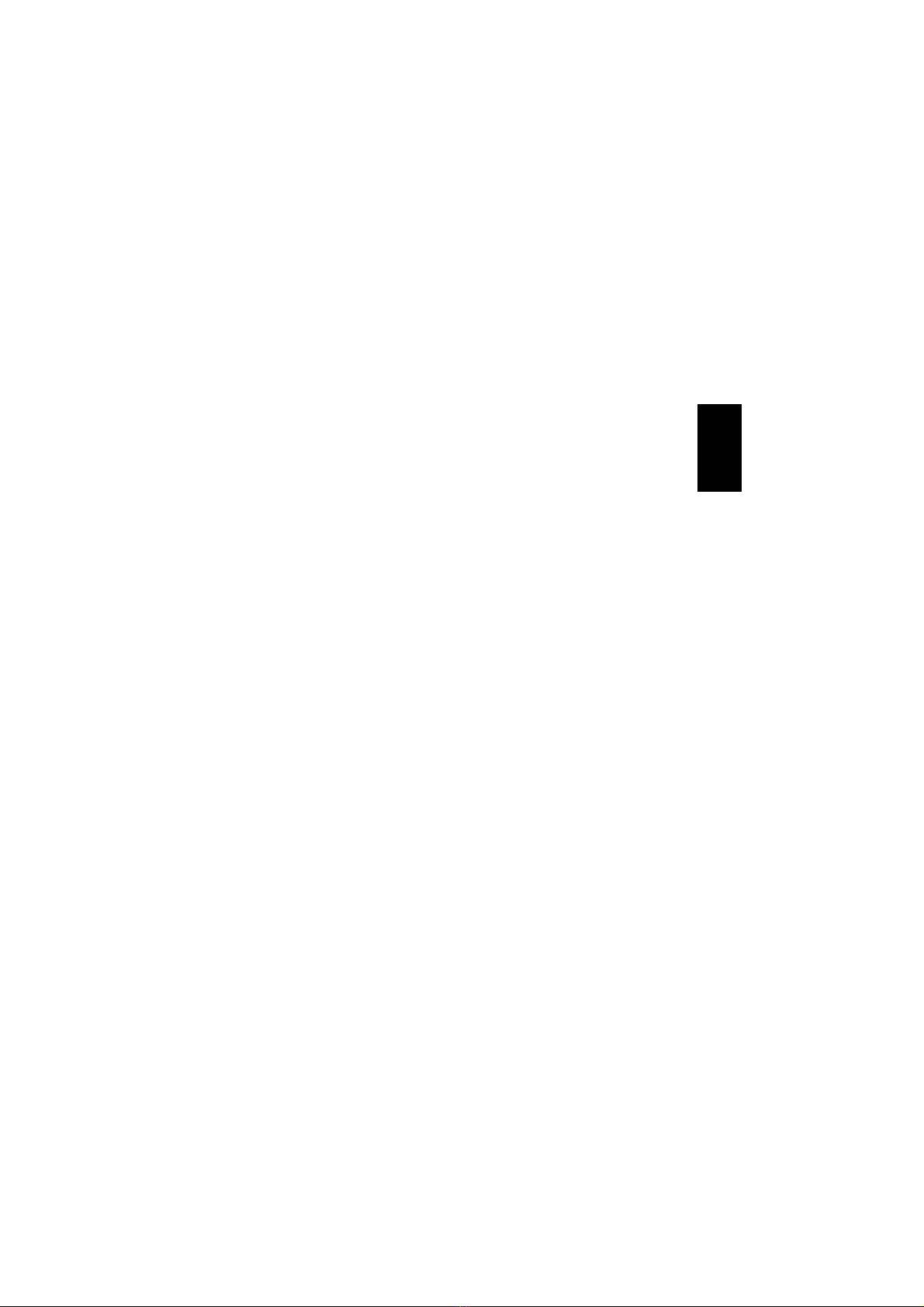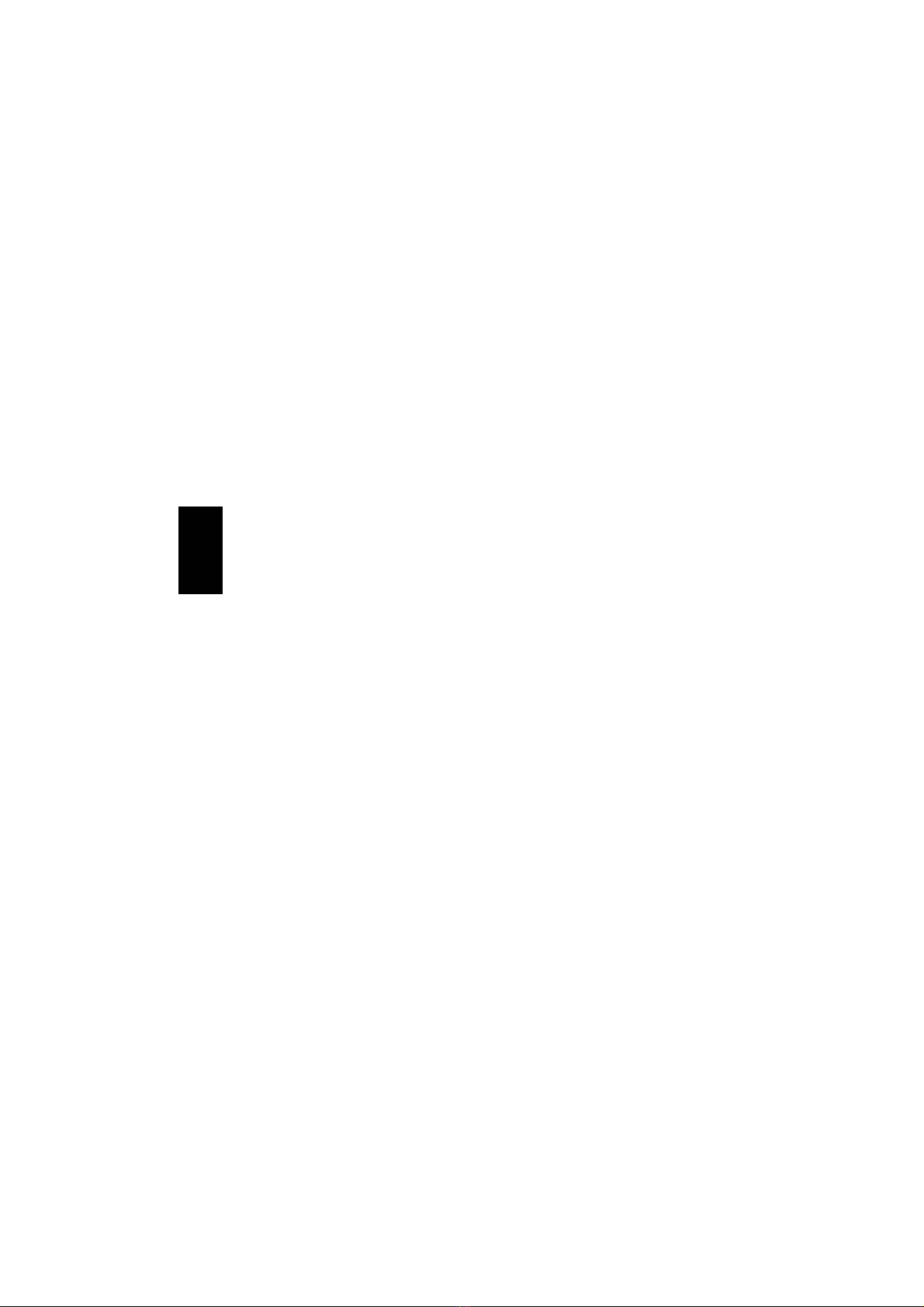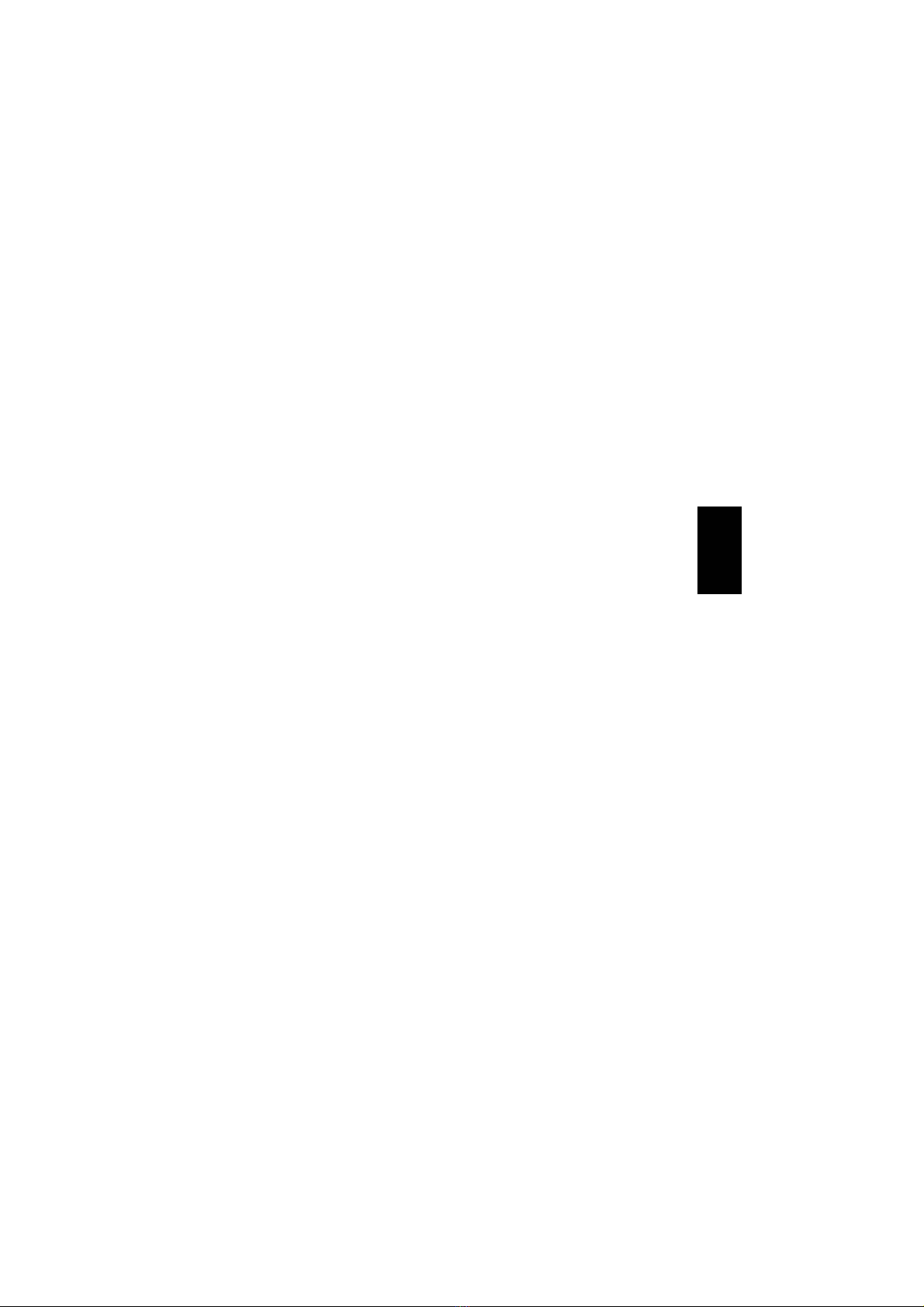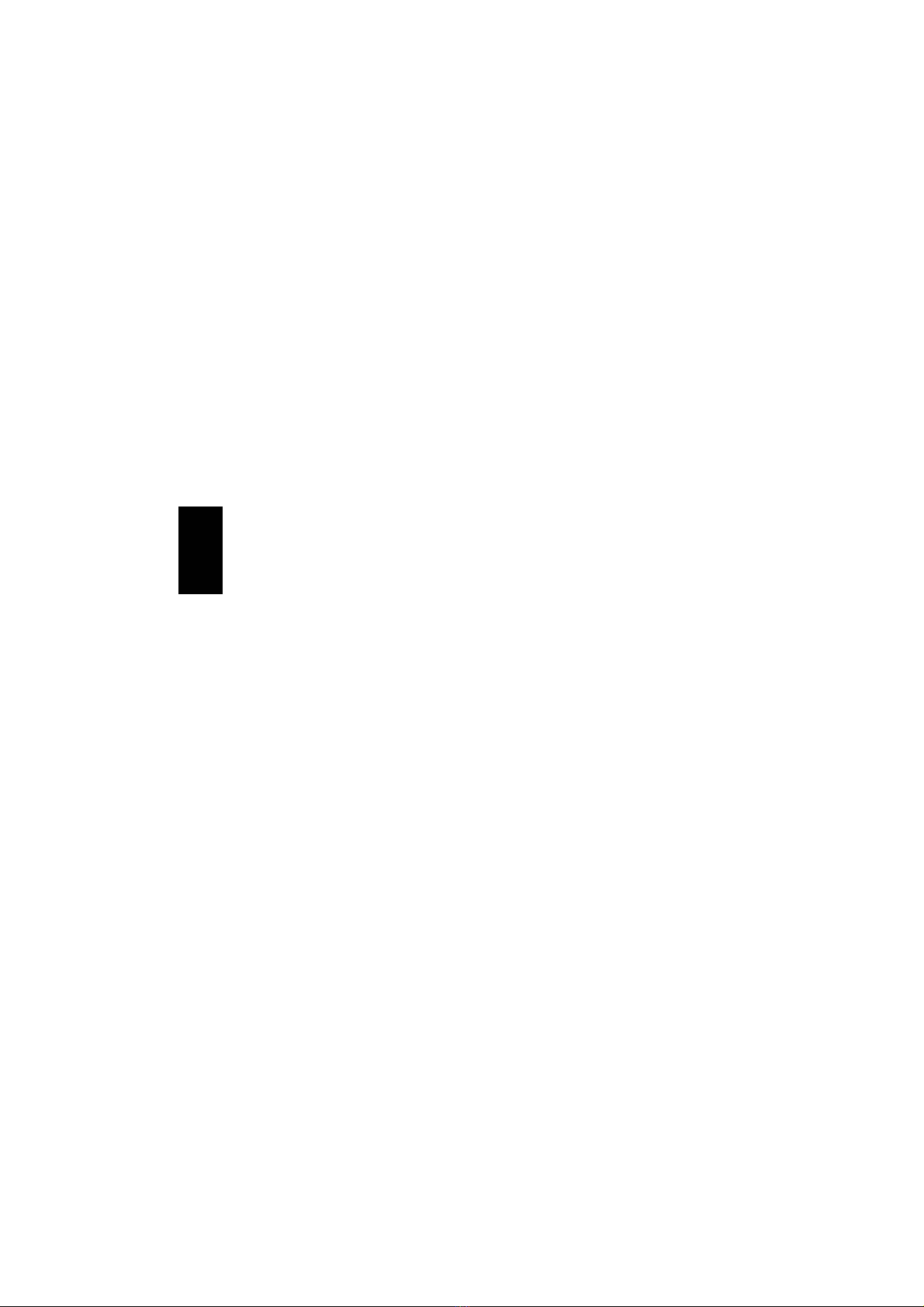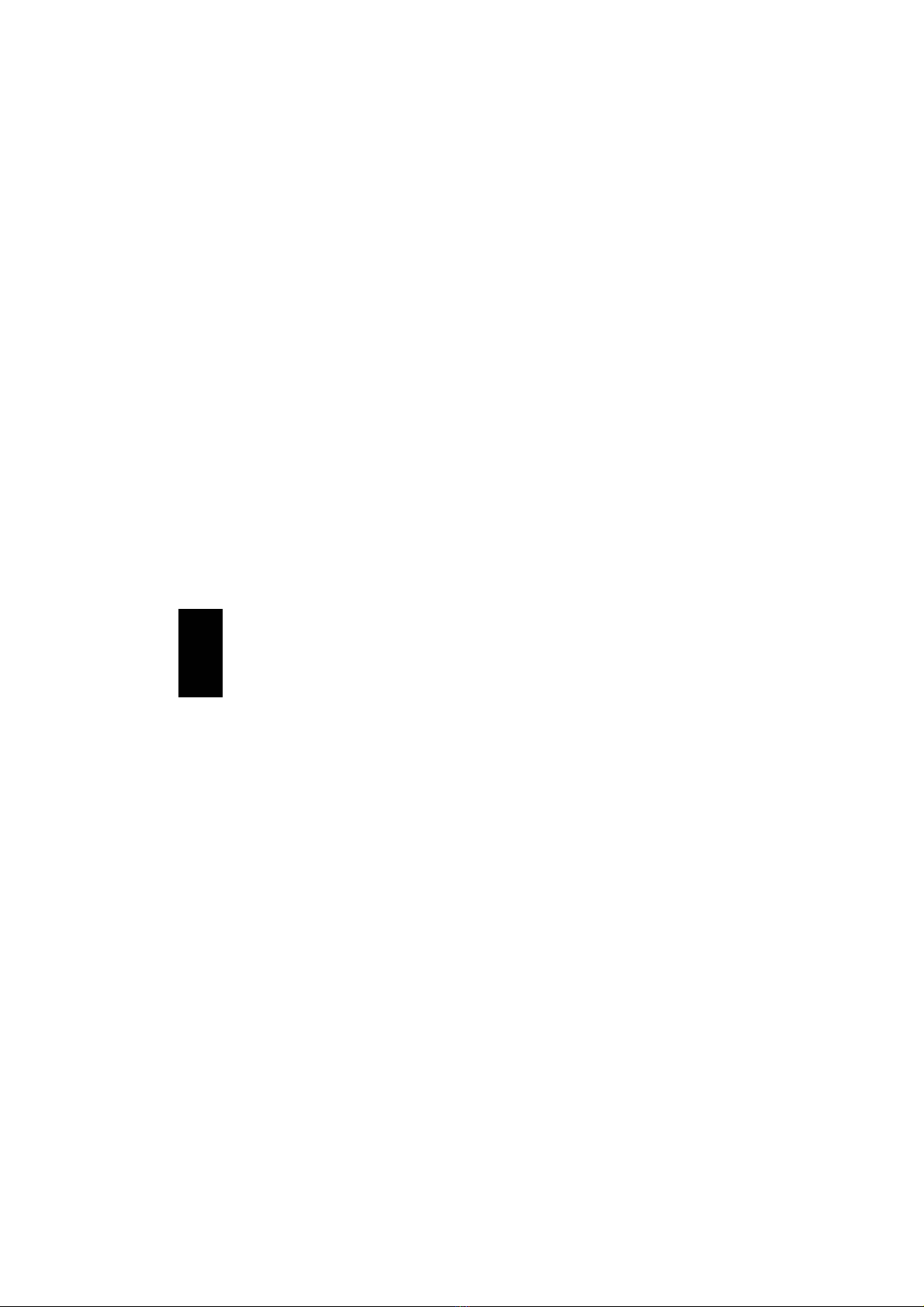10
Innledning
Høyttalersettet Sandberg SoundExperience
4.1 gir deg mulighet til å få god surroundlyd
til din datamaskin. Høyttalernes
slimlinedesign betyr at de ikke tar opp mer
plass enn nødvendig på skrivebordet.
Subwooferen kan plasseres på gulvet.
Høyttalersettet er av typen ”aktivt” – det
betyr at det er innebygd forsterker i settet.
Tilkobling til datamaskin
1. Koble en av de medfølgende MiniJack-
kablene til den grønne kontakten bak på
subwooferen (FRONT INPUT).
2. Koble den andre enden av MiniJack-
kabelen til fronthøyttalerutgangen på
datamaskinen.
3. Koble den andre av de medfølgende
MiniJack-kablene til den sorte kontakten
bak på subwooferen (REAR INPUT).
4. Koble den andre enden av MiniJack-
kabelen til bakhøyttalerutgangen på
datamaskinen.
5. De fire satellitthøyttalerne kobles alle til
de brune kontaktene på subwooferen,
henholdsvis høyre front (F/R), venstre
front (F/L), høyre bak (R/R) og venstre
bak (R/L).
6. Subwooferens strømledning kobles til en
stikkontakt på 230V.
7. Høyttalerne slås på ved hjelp av
knappen ”POWER” på subwooferen.
8. Lydstyrken kan justeres ved hjelp av
skruknotten ”VOLUME”.
9. Bassforholdet kan justeres ved hjelp av
skruknotten ”BASS”.
10. 3D-lyd kan slås på og av ved hjelp av
knappen ”3D”. Denne funksjonen kan
brukes til å forbedre lydopplevelsen.
NORSK